
ついに買ってしまったiPad第6世代とApple Pencil
今年の3月に発売されたiPad第6世代は,これまでiPad Proにしか対応していなかったApple Pencilにも対応したモデルです. これまでiPad Proの価格に悩まされて購入に踏み切れなかった私ですが,この知らせを受けて手が滑って,つい1週間ほど前に(自費で)iPadを購入してしまいました.
今回購入したのは以下のモデルです.
これまでスタイラスを頑なに作らなかったAppleでしたし,正直Apple Pencilの何が良いのか,1万円も出して買うだけの価値はあるのか疑問でした. 今回アーティストやデザイナー以外でもかなり便利に活用できることがわかったので,記事に残そうと思います.
私の普段のユースケースにかなり偏った記事になりますが,特に研究者の方や日曜エンジニアの方には,活用いただける記事になっているのではないかと思います. また,記事の最後で便利なアクセサリーや,Apple製品をなるべく安く購入する方法についても書こうと思います.
この記事の概要
- 研究における活用方法
- Foxit Mobile PDFでPDFファイルにメモしながら記事を読む
- Notabilityで快適にノートを取る
- MATLAB Mobileで計算・プロットを作成する
- 趣味における活用方法
- OnshapeアプリでiPadで3D CAD
- Autodesk SketchBookでおえかき
- なるべく安く買う方法
- 学生・教職員ストアについて
- Rebatesで楽天ポイント還元
- その他考えられる方法
- 便利なアクセサリー類
研究における活用方法
タブレットと研究,といっても,いまいち関連づかない方が多いのではないかと思います. 特に理論系の学生は日々の計算用紙の消費が激しく,どこでも研究ができてしまうことから,分厚い専門書や論文の束を持ち歩くこともあり,カバンの中や机の上,自宅の床などが紙だらけで大変なことになることが往々にしてあります. (わたし自身は理論系というよりは理論系に寄った実験系だと思いますが,それでも紙が…)
こういった状況から脱却するにあたって,タブレットは良い選択ではないかと思うのです. ここから,具体的にどのように活用できるのか紹介していきます.
Foxit Mobile PDFでPDFにメモしながら記事を読む
Foxit Mobile PDFでてきとーに注釈と手書きメモを書いてみた
— ねころこん (@tokoro10g) 2018年5月15日
Google Driveと同期ができて便利
手書きメモの書き心地は別のアプリの方がいいけど十分使えるレベル
ノート的に絵を描きたくなったら、別のアプリで描いて貼り付けるといいかも pic.twitter.com/4HpsoMSB4E
注釈のメモの編集画面はこんな感じ 画面下のLgにつけるコメントを編集している pic.twitter.com/bioQqdHqc2
— ねころこん (@tokoro10g) 2018年5月15日
PDFを読めるアプリはたくさんありますが,その中でも論文読みや校正に特に便利だと感じたアプリがこちらです.
Foxit Mobile PDFの良い点は,大きく以下の3点です.
- Google Drive, Dropbox等と同期できる点
- Acrobatと遜色ない多様な注釈がつけられる点
- 手書きメモにも対応している点(若干使いづらい)
Foxit Mobile PDFのクラウド連携は,単にダウンロードとアップロードができるだけではなく,同期(sync)の機能を備えています. そのため,注釈をつけたPDFファイルを即座にクラウドストレージに反映させ,各端末間で共有することができます.
たとえばとあるフォルダはこうなっていて、これに注釈をつけて変更を加えたり、ファイルをPCから追加したりすると、ネットに繋がっている限りは同期がかかる
— ねころこん (@tokoro10g) 2018年5月15日
常に同じ注釈が入ったもののコピーが手元とラボと自分のPCに入る pic.twitter.com/2FxeUHP1Em
注釈の種類も,手書き入力やポップアップノート,下線や取り消し線,マーカーによるハイライトなど,基本的なものに対応しています. その他にも,文字の置換や挿入を表すマーカーの挿入も可能です. FoxitのPDFリーダーはPC版もあり,Windows, Mac, Linuxに対応しています. PC側のリーダもFoxitで揃えておくことで,よりシームレスな連携が取れるようになります.
手書き入力に関しては,Apple Pencilとの連携機能は特にないため,書き始めに若干の遅延が発生したり,線がカクカクしたりします. 文書を拡大してから書くことで,ある程度は問題なく使うことができますが,基本的にはハイライトやポップアップノートを使用したほうが良いかと思います. どうしても快適に手書きしたい場合は,つぎに紹介するNotabilityを使用すると良いでしょう.
Notabilityで快適にノートを作る
Notabilityの書き心地 pic.twitter.com/Kw1iNfjC1d
— ねころこん (@tokoro10g) 2018年5月23日
Notabilityの特徴は,なんといってもその書き味(レスポンス)の良さでしょう. ほかのアプリでは遅延を感じることがあるのですが,Apple PencilとNotabilityを組み合わせると,あたかもボールペンでノートに書いているかのような感覚で,書くことに集中することができます. 線の種類は,ボールペンのような感覚のものと,筆のような感覚のものの2種類から選ぶことができます. 個人的な書きやすさと読みやすさとしては,前者の方がよいかと思います.
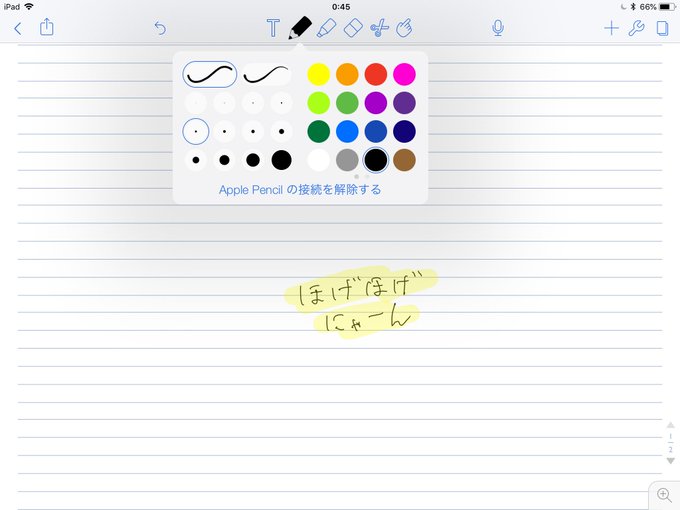
もちろん書いている途中で色を変えたり,蛍光マーカーに切り替えることもできます. また,これは電子ノートの良い特徴ですが,書いたものを選択して移動したり,コピー・貼り付けをしたりできるのがとても便利です. 特に数式の変形では,同じ部分を何度も書いたり部分を記号で置き直したりする必要がなくなるので,とても楽になります.
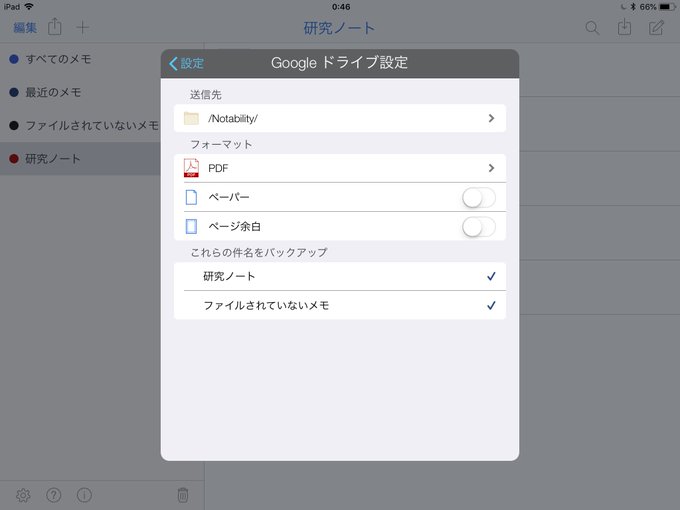
Notabilityは,クラウドストレージへのバックアップ(≠同期)に対応しています. iPadが手元にないときでも,自分の書いたノートを読むことができます.
Notabilityは有料アプリで,アプリとしては少し高めの1,200円という金額設定になっています. しかし,この書き味と利便性を考えると,iPadとApple Pencilを使用するなら買っておいて損はないと思います. (迷うことはないです.このアプリの購入を検討する時点で,あなたは1万円のインクの出ないペンを購入してしまっているので……)
ちなみに,アプリを安く購入するには,iTunesカードを安売りしている店を探すのが最も効率的かと思います. そのへんは課金ガチャ界隈でよく説明されていますので,この記事では割愛します.
MATLAB Mobileで計算する・プロットを作る
この節の内容は,MATLABを使用している方向けのものです.
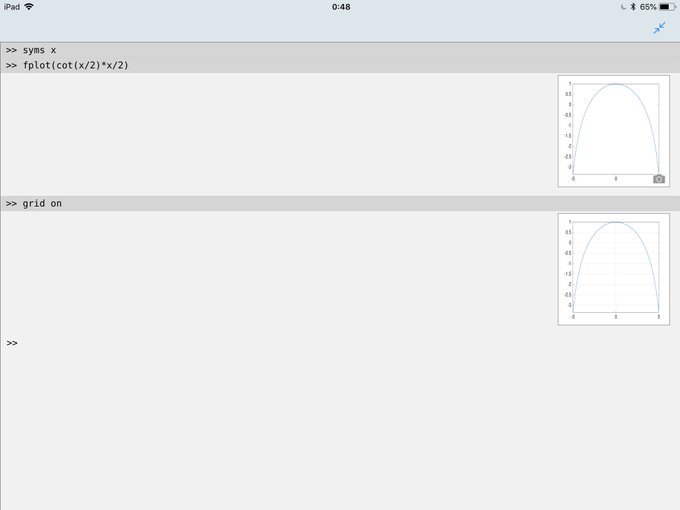
先ほど紹介したNotabilityとMATLAB Mobileを併用することによって,研究ノートへのプロットの挿入が圧倒的に楽になります. MATLAB Mobileで出力したプロットはカメラロールに保存することができ,Notabilityのノートに簡単に貼り付けることができます.
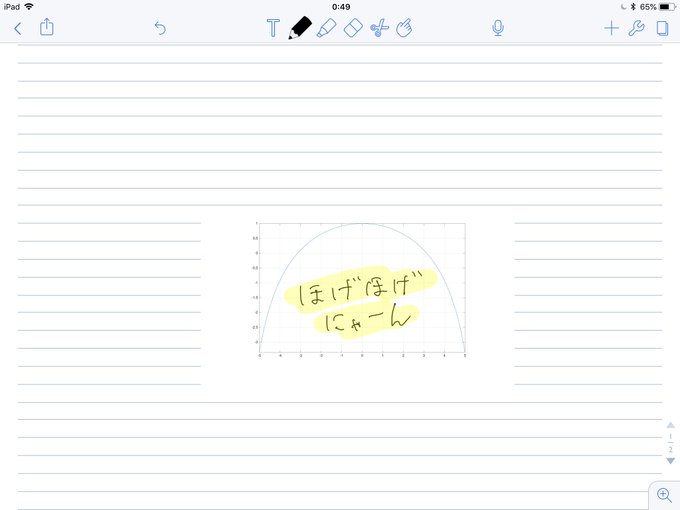
ノートは拡大して見ることができますし,スペースも無限(実際は有限)なので,プロットの大きさを特に考えずに貼り付けて問題ないのも嬉しいポイントです.
個人的な話で恐縮ですが,出力したプロットと紙のノートの位置を関連付けたい場面が何度かあり,そのたびにプロットの扱いに苦労することがありました. どうしても貼りたい場合には,プロットを印刷してテープで貼り付けていたのですが,これらの導入によってその必要がなくなりました.
趣味での活用方法
Onshapeアプリで3D CAD
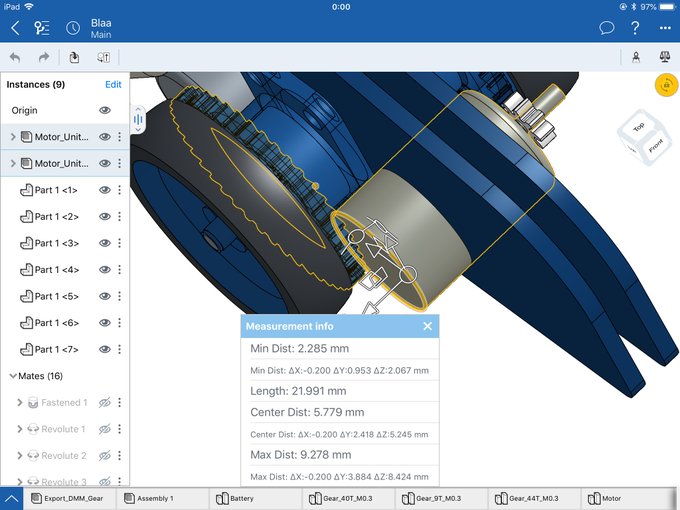
Onshapeアプリを使うと,3D CADをなんとiPadで動かすことができます. Onshapeはクラウドベースの3D CADサービスです.詳しくはこちらの記事をご覧ください.
視点変更の操作は通常のiOSの操作方法とほとんど変わりありません. 少し癖があるとすれば,スケッチを描く際に表示されるカーソルがタップしている位置と異なる場合があることぐらいでしょうか(下の動画では別の部分をタップしながらスワイプしています). また,クラウドベースのCADですので,ネットに接続していないと使用できません.
実際の作業風景を動画に撮ってみたのが下の動画です.
こんな感じで編集できる pic.twitter.com/mJgkOecPvs
— ねころこん (@tokoro10g) 2018年5月17日
最近のiOSの便利機能である,画面の動画キャプチャ機能を使用しています. こんなふうに作業中の風景を動画に残しておいたり,Twitterに投稿して自慢したりできます.
Autodesk SketchBookでおえかき
わたしはおえかき練習中の身なのですが,個人的に好きなUIのアプリだったため,紹介したいと思います.
Autodesk SketchBookは,片手で描きもう片方の手でUIの操作をするという使い方ができることや,ジェスチャー機能が豊富であることが特徴です. また,プリセットにコピックのブラシやペンが標準で搭載されているのも特徴だと思います(Apple Pencilには画面との角度と筆圧しかパラメータがないため,使用感覚は本物とは異なりますが).
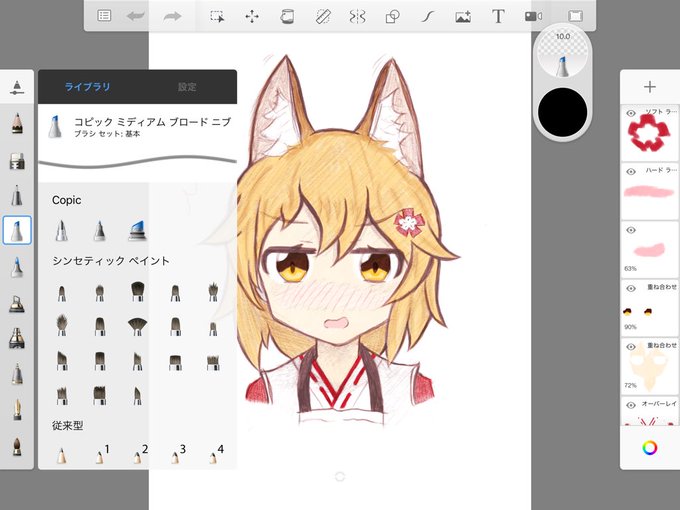
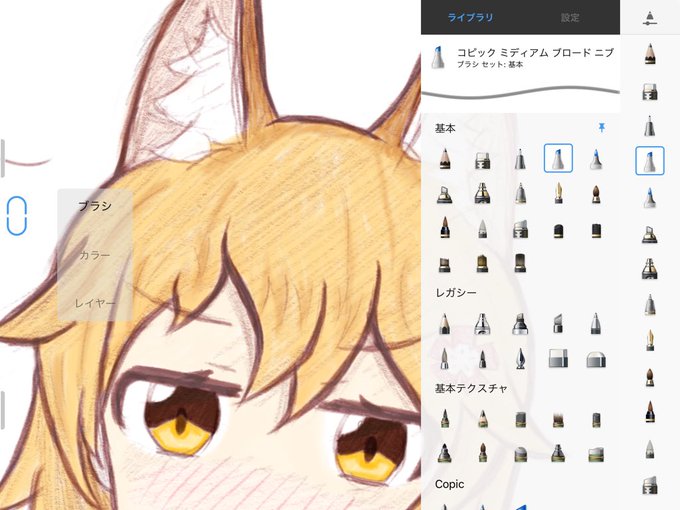
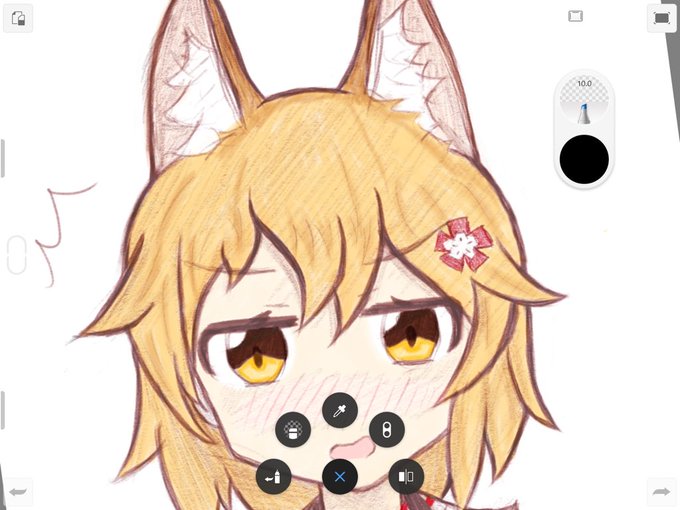
マルチタッチ時にたまに動作が不安定になることがあります.また,保存ボタンがないため,落ちたときのダメージが大きいです. 一旦ギャラリーに戻る際に保存するかどうかを選べるのですが,標準で保存ボタンがほしいなと思います……
たとえば下に載せたものは,このアプリを使って描いたイラストです.
力尽きた pic.twitter.com/zzrhCvprvN
— ねころこん (@tokoro10g) 2018年5月22日
— ねころこん (@tokoro10g) 2018年5月22日
仙狐さんかわいい…
Autodesk SketchBookは,絵を書いている途中経過のタイムラプス録画に対応しています. (下の動画は撮った後にiMovieでスピードを調整したものです.)
あややリベンジ pic.twitter.com/4UPrlfKf4c
— ねころこん (@tokoro10g) 2018年5月22日
iPadをなるべく安く買う
学生・教職員ストア
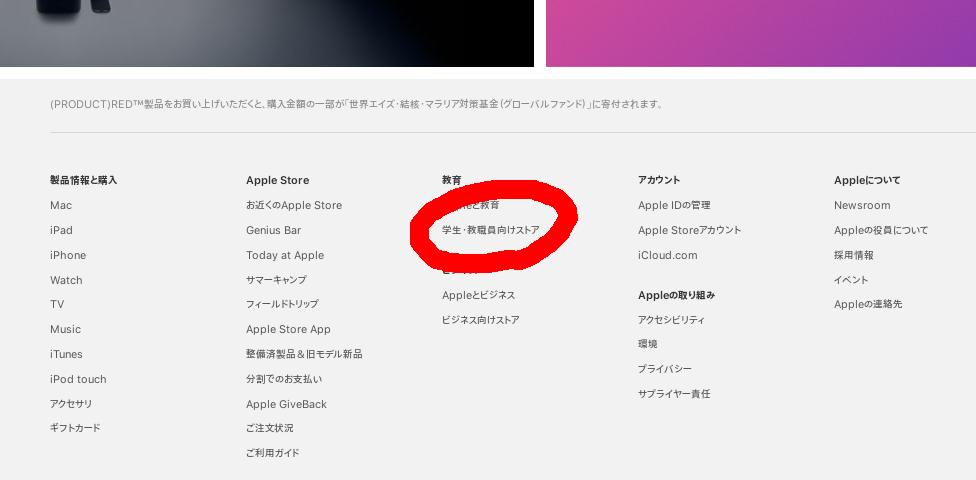
教育期間関係者であれば,Apple Storeの一番下にある学生・教職員ストアのリンクをクリックしてから買い物をすることで,約2〜5%ほどの割引を受けることができます. なお,この割引は大学生協で購入しても適用されるようです.
しかし,大学生協で購入した場合は,つぎに説明するポイント還元を受けられません.
Rebatesで楽天ポイント1%還元
楽天が運営するRebatesというサービスを経由してApple Storeで買い物をすると,通常1%のポイント還元を受けることができます. たとえば,今回購入したiPadとApple Pencilは合計でおよそ60,000円ですが,税抜きおよそ56,600円の1%にあたる566ポイントを受け取ることができました.
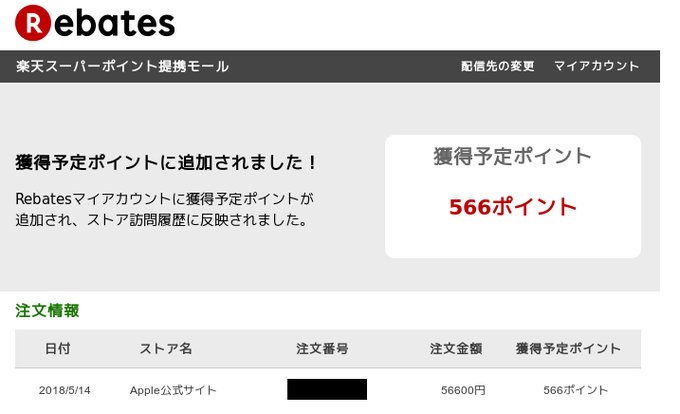
これは学生・教職員ストアの割引と併用することができます(公費購入の場合はポイントの扱いについて事務担当に確認してください). また,もちろん学生・教職員ストアでない場合にもこれは適用されます.
さらに,Rebatesに登録した上で条件を満たすお買い物をすると,初回購入ボーナス500ポイントがもらえるキャンペーン特典があります.詳しくは下のバナーから確認してみてください.

楽天ポイントは最近マクドナルドやローソンとでも使用できるようになりましたので,この機会に活用してみてはいかがでしょうか.
家電量販店のキャンペーン
ネット回線契約で割引とか,大型家電購入で割引といったようなキャンペーンが行われている場合があります. もしタイミングが合うようなら,上記よりも圧倒的な割引率で購入できるチャンスです.
買っておいた方が良いアクセサリーなど
Apple Pencilを使用する場合は,キャップの紛失やペンの落下を防ぐためのパーツを購入すると良いでしょう. わたしは以下のグリップとキャップをAmazonで購入しました.
こちらのグリップは知人から紹介してもらったものなのですが,マグネットでかなり強固に取り付けることができるので,紛失や落下の心配が和らぎます.
冒頭の写真のカバーはこちらから:

最後に
これからしばらく使用して見えてきたことがあればまた改めて記事を書こうと思います. また,もっと便利なツールをもしご存知の方がいらっしゃいましたら,ぜひ教えてください!